ここまでのあらすじ
うぉぉぉ!!
Magic Trackpadを買いました!!
新しいガジェットってワクワクするよね〜!
レビュー
見た目について
大きさは、Macbook Airのトラックパッドよりも一回り大きめ。
のびのびとタッチできます。
後、今回はブラックを購入してみたのですが、このこっくりとした黒色がとてもいい感じです。
左がスイッチで、真ん中の穴が充電ケーブルの差し込み口です。
Lightningコネクタを差せます。
接続について
ケーブルでMacbookと繋いだ瞬間にBluetooth接続されました。
セッティングおしまい。めちゃくちゃ楽だ。
バッテリーについて
バッテリー残量はシステム設定 > Bluetoothで確認できます。
しばらく触っていないと、自動でスリープモードに入ってくれるようです。
長期間しまい込んでおく場合には、背面の物理ボタンをOFFにしておくといいそうです。
一回の充電で、一ヶ月バッテリーが持つとのこと。長持ち!
実際に使ってどう?
めっちゃいい!
今回Magic Trackpadを買ったのは、分割キーボードとノートPCのトラックパッドの行き来の手間を解消する、というところにありました。
これがばっちり解消されました。嬉しすぎる。
キーボードとMagic Trackpadの移行がスムーズなので、前よりも格段に分割キーボードで文字入力するようになりました。
せっかく肩こり解消に分割キーボードを入手したのに、使用頻度が低いのはもったいないなと思っていたので、これは大正解でした。
ついでに、これまではノートPC側のトラックパッドを触る + そのままそこで文字入力も始めてしまう、ということを繰り返す内に、姿勢が前のめりになりがちでした。
せっかくバランスチェアを使っているのに、前の方に重心がかかりすぎて、膝が痛くなって作業に集中できない...なんてことも。
今回のMagic Trackpad導入のおかげで、この2つの問題が解消され、作業環境が一気にグレードアップした感覚があります。
まとめ
買ってよかった、Apple Magic Trackpad。



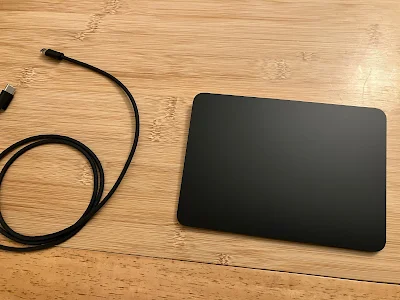






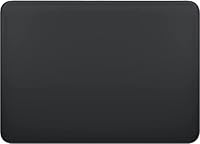



コメントを投稿
別ページに移動します